আমার প্রিন্টারের টোনার ফুরিয়ে গেলে আমার কী করা উচিত?

অনেক ব্যবহারকারী এমন পরিস্থিতির মুখোমুখি হন যেখানে মুদ্রণ সরঞ্জামগুলিতে টোনারের অভাব সম্পর্কে একটি শিলালিপি প্রদর্শিত হয়। এই ক্ষেত্রে, পেইন্টটি সম্প্রতি পরিবর্তন করা হলেও একটি বিজ্ঞপ্তি প্রদর্শিত হতে পারে। এই ক্ষেত্রে, আসল কারণটি বোঝা এবং যথাযথ ব্যবস্থা নেওয়া গুরুত্বপূর্ণ। বিকল্পগুলি বিবেচনা করুন এবং প্রিন্টার টোনার ফুরিয়ে গেলে কী করবেন তা খুঁজে বের করুন।

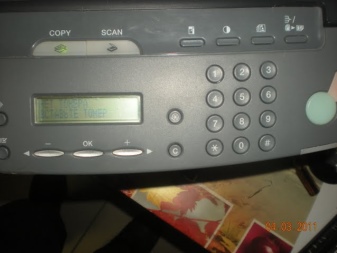
কিভাবে নির্ণয় করবেন?
টোনার কাগজে অক্ষর বা ছবি প্রিন্ট করতে প্রিন্টারে ব্যবহৃত একটি বিচ্ছুরিত পাউডার। অনেক ব্যবহারকারী এটিকে কেবল পেইন্ট বা কালি হিসাবে উল্লেখ করেন। যদি সরঞ্জামগুলি "টোনার প্রতিস্থাপন করুন", "টোনারের বাইরে" বলে, বা অন্য একটি অনুরূপ বিজ্ঞপ্তি দেখায়, তাহলে আপনাকে প্রথমে খুঁজে বের করতে হবে কি ঘটেছে. আসল বিষয়টি হ'ল এই জাতীয় শিলালিপির অর্থ সর্বদা এই নয় যে প্রিন্টারে সামান্য কালি রয়েছে।
এটা সম্ভব যে কারণটি কিছু ধরণের ত্রুটি যা ঠিক করা দরকার।


যদি গুঁড়া সত্যিই ফুরিয়ে যায়, সেন্সরটি ট্রিগার হয়, যার পরে সরঞ্জামের পর্দা প্রদর্শিত হয় বিজ্ঞপ্তি. এর পরে, আপনি 200 টির বেশি শীট মুদ্রণ করতে পারবেন না। তারপর মুদ্রণ স্বয়ংক্রিয়ভাবে ব্লক করা হবে, এমনকি যদি কালি এখনও সম্পূর্ণরূপে সমাপ্ত না হয়. অতএব, আপনি বিলম্ব করতে পারবেন না.
আপনি মুদ্রণ গুণমান দেখে টোনার আপডেট করা প্রয়োজন তা নিশ্চিত করতে পারেন। এই ক্ষেত্রে, রঙ ফ্যাকাশে হয়ে যায় এবং কিছু জায়গায় অক্ষর বা চিত্রের টুকরো মুদ্রিত হয় না। অবশিষ্ট পেইন্ট পরিমাণ পরীক্ষা করতে ব্যবহার করা যেতে পারে বিশেষ কম্পিউটার প্রোগ্রাম। যদি প্রিন্টারটিতে একটি বোতাম থাকে যা টোনারের স্থিতি সম্পর্কে তথ্য প্রদর্শন করে তবে আপনার এটি টিপুন। যদি কালি একটি স্বচ্ছ কেসের পিছনে থাকে তবে পরিস্থিতি মূল্যায়ন করা আরও সহজ।

যদি কোনো রিফুয়েলিং বার্তা না থাকে, কিন্তু মুদ্রণ না হয়, আপনার উচিত ম্যানুয়ালি ডায়াগনস্টিক চালান। এটি করতে, মেনুতে যান, "ডিভাইস এবং প্রিন্টার" বিভাগটি খুঁজুন এবং পেইন্টের স্থিতি প্রদর্শন করে এমন বোতামে ক্লিক করুন। আপনি যদি টোনারটি পুনর্নবীকরণ করতে চান তবে আপনাকে কেবল কার্টিজটি পুনরায় পূরণ করতে হবে। যদি যথেষ্ট কালি না থাকে, তাহলে একটি ত্রুটি ঘটেছে।
সম্ভাব্য কারণ নিবন্ধের শেষে আলোচনা করা হবে. প্রথমত, আপনাকে শিখতে হবে কিভাবে প্রিন্টারে কালি ঢালা যায়।


কিভাবে পেইন্ট পরিবর্তন করতে?
সুতরাং, যদি প্রিন্টারে কালি ফুরিয়ে যায় তবে আপনাকে এটি যোগ করতে হবে।
- প্রথমে, আউটলেট থেকে প্রিন্টারটি আনপ্লাগ করুন। এটি গুরুত্বপূর্ণ, অন্যথায়, দুর্ঘটনাক্রমে শুরু হলে, কিছু উপাদান ক্ষতিগ্রস্ত হতে পারে।
- আসবাবপত্র রক্ষা করার জন্য কিছু সংবাদপত্র প্রস্তুত করুন, পেইন্ট থেকে মেঝে এবং অন্যান্য পৃষ্ঠতল দুর্ঘটনাক্রমে তাদের উপর পতনশীল. এটি ধোয়া অসম্ভব হবে। আপনার একটি সিরিঞ্জ, দ্রাবক, ডিসপোজেবল গ্লাভস এবং এক টুকরো কাপড়ও লাগবে।
- কার্তুজ বের করুন। পেইন্ট দিয়ে সিরিঞ্জ পূরণ করুন। ক্যাপ খুলুন এবং সাবধানে টোনার মধ্যে ঢালা. স্পিলেজের সম্ভাবনা কমাতে ধীরে ধীরে এটি করা ভাল। কালি প্রতিস্থাপনের পরে, কার্টিজটি অবশ্যই প্রতিস্থাপন করতে হবে।
শুধুমাত্র কিছু মডেল একটি নতুন কার্তুজ ইনস্টল করা হচ্ছে। এই ক্ষেত্রে, পুরানো উপাদানটিতে কেবল পেইন্ট যুক্ত করা এবং এটিকে পেস্ট করা কাজ করবে না। আপনি একটি নতুন কিনতে হবে. একটি নির্দিষ্ট প্রিন্টারের জন্য উপযুক্ত কার্তুজের ধরন বিবেচনা করা গুরুত্বপূর্ণ।
বাছাই করতে ভুল না করার জন্য, আপনি যে উপাদানটি প্রতিস্থাপন করতে হবে তার চিহ্নিতকরণ লিখতে বা ছবি তুলতে পারেন।


সম্ভাব্য সমস্যা
প্রিন্টারে পর্যাপ্ত কালি থাকলে অন্য কোনো সমস্যা হতে পারে।
শুকনো পেইন্ট
যদি প্রিন্টারটি দীর্ঘ সময়ের জন্য ব্যবহার না করা হয় তবে টোনারটি শুকিয়ে যেতে পারে। আপনি যদি কেসটি খুলেন এবং নিশ্চিত হন যে এটি এমন, তবে আপনাকে পরিষ্কার করতে হবে (পাতিত জল বা ফ্লাশিং তরলে উপাদানটি ভিজিয়ে রাখুন, এটি 2-3 মিনিটের জন্য "সিদ্ধ করুন" বা অতিস্বনক স্নান পদ্ধতি ব্যবহার করুন)।

ভুল কার্তুজ ইনস্টলেশন
যদি ডিভাইসটি টোনার দেখতে নাও পারে কার্টিজটি সঠিকভাবে ইনস্টল করা হয়নি বা পরিচিতিগুলি নোংরা।
এই ক্ষেত্রে, আপনাকে কেবল উপাদানটি সরাতে হবে, একটি তুলো প্যাড দিয়ে পরিচিতিগুলি মুছতে হবে এবং অংশটি ফিরে ঢোকাতে হবে।

"নন-নেটিভ" কার্তুজ
কিছু নির্মাতারা প্রিন্টারে অন্যান্য ব্র্যান্ডের যন্ত্রাংশ ইনস্টল করার অনুমতি দেয় না। এই ক্ষেত্রে, একটি সস্তা অ্যানালগ সরঞ্জাম মধ্যে নির্মিত একটি বিশেষ চিপ দ্বারা স্বীকৃত হবে। প্রিন্টার কাজ করবে না, এবং ব্যবহারকারী টোনার পরিবর্তন করার প্রয়োজনীয়তা সম্পর্কে একটি বার্তা দেখতে পাবেন। আপনি ডিভাইসটি ফ্ল্যাশ করে সমস্যাটি সমাধান করতে পারেন, যার পরে এটি আর কার্তুজের মধ্যে পার্থক্য করবে না।

কপি পাল্টা ত্রুটি
পূর্ববর্তী কার্টিজ থেকে মুদ্রিত কপি সংখ্যা পুনরায় সেট করা না হলে একটি মিথ্যা বিজ্ঞপ্তি প্রদর্শিত হতে পারে। এই ক্ষেত্রে, আপনি দুটি উপায় যেতে পারেন:
- যদি প্রিন্টারের পাশের কভারে একটি উইন্ডো থাকে যা রিডার শুরু করার সাথে জড়িত থাকে তবে আপনাকে কেবল এটি অস্বচ্ছ টেপ দিয়ে সিল করতে হবে;
- যদি কোনও উইন্ডো না থাকে, তাহলে আপনাকে হার্ডওয়্যার সেটিংসে সেটিংস পরিবর্তন করতে হবে (মেনুতে "রিসেট টোনার কাউন্টার" বা অনুরূপ কিছু নামক একটি বোতাম থাকা উচিত)।
বর্ণিত পদক্ষেপগুলি সম্পূর্ণ করার পরে, "টোনারের বাইরে" বার্তাটি অদৃশ্য হয়ে যাওয়া উচিত এবং প্রিন্টারটি স্বাভাবিক মোডে কাজ শুরু করা উচিত।

কার্টিজের সমস্যা
টোনার ধারক ক্ষতিগ্রস্ত হলে, এটি একটি নতুন দিয়ে প্রতিস্থাপন করা উচিত।. কার্তুজটি সিল করার চেষ্টা করা বা অন্য উপায়ে ক্ষতি মেরামত করা মূল্যবান নয়।
যদি প্রিন্টারে পর্যাপ্ত পরিমাণে টোনার সহ একটি উপযুক্ত কার্টিজ ইনস্টল করা থাকে তবে উপরের সমস্ত ত্রুটিগুলি অনুপস্থিত থাকে, তবে কালির অভাব সম্পর্কে বার্তাটি এখনও উপস্থিত হয়, আপনার বিশেষজ্ঞদের সাথে যোগাযোগ করা উচিত।
সম্ভবত আরেকটি সমস্যা আছে যা আপনি নিজে থেকে ঠিক করতে পারবেন না।

পরবর্তী, কিভাবে কার্টিজ রিফিল করতে ভিডিও দেখুন।













মন্তব্য সফলভাবে পাঠানো হয়েছে.